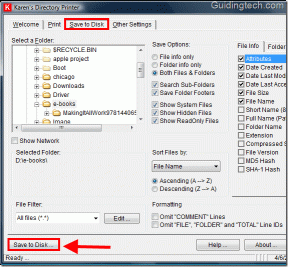Како поправити замућену слику профила на Инстаграму – ТецхЦулт
Мисцелланеа / / May 23, 2023
Да ли сте уморни од покушаја да отпремите нову слику профила на Инстаграм само да бисте завршили са мутним нередом који буљи у вас? Па, сигурно нисте сами. Желели бисте да своје пратиоце обавештавате о новим променама и трансформацијама косе. Дакле, ако желите да ваш Инстаграм ДП буде савршен, онда ће вам овај чланак помоћи да знате како да поправите замућену слику профила на Инстаграму.

Преглед садржаја
Како поправити Мутно Слика профила на Инстаграму
На Инстаграму, ваша профилна слика и биографија су капије за ваш виртуелни идентитет. Ово је првих неколико ствари које људи примећују када претражују ваш профил. Али шта ако уместо да прихватите своје право ја, ваша профилна слика изгледа мутно и пикселирано? Зар то није обесхрабрујуће? Па, не брините се више јер смо у наставку поменули неколико метода за решавање проблема који ће вам сигурно помоћи.
Брз одговор
Да бисте поправили замућену слику профила на Инстаграму, омогућите отпремање највишег квалитета:
1. Отворите свој Инстаграм налог и додирните три хоризонталне линије.
2. Ин Подешавања и приватност, додирните на Коришћење података и квалитет медија.
3. На крају, укључите Отпремите у највишем квалитету.
Зашто је слика мог Инстаграм профила мутна?
Може бити више разлога зашто се питате зашто је слика мог Инстаграм профила мутна. Ево листе криваца иза нејасне фотографије профила:
- Ваша слика није на висини.
- Користите слику ниске резолуције.
- Ваша интернет веза је нестабилна и спора.
- Оригинална слика је већ замућена.
- Инстаграм се суочава са привременим прекидом рада сервера.
- Постоји квар или грешка у апликацији Инстаграм.
Како поправити Мутно Слика профила на Инстаграму
Сада када знате зашто је моја слика на Инстаграм профилу мутна, пређимо на то како да то поправимо. У наставку смо споменули неколико метода за решавање проблема који ће вам помоћи у истом. Дакле, уронимо.
Метод 1: Решите проблеме са Интернет везом
Доследна и поуздана интернет веза је неопходна да би Инстаграм правилно функционисао. Ако таква веза није доступна, можете доживети различите грешке док користите апликацију. Ово укључује немогућност слања порука, учитавања постова и репродукције видео записа. Срећом, можете једноставно да решите проблем са интернет везом и решите поменуту грешку. За ово можете пратити наш детаљни водич Како повећати брзину интернета на свом Андроид телефону да бисте пронашли детаљне кораке и информације.
Метод 2: Сачекајте време рада сервера
Као што је раније поменуто, застој сервера може бити још један разлог зашто имате проблем као што је мутна слика профила на Инстаграму. Да бисте били сигурни да је ово кривац у вашем случају, можете користити службену особу Довндетецтор веб локацију на свом уређају. Једноставно претражите Инстаграм у траци за претрагу да бисте видели тренутне проблеме са којима се Инстаграм суочава. Ако веб локација каже да нешто није у реду, сачекајте неколико сати и покушајте поново.

Метод 3: Омогућите отпремање највишег квалитета
Да бисте осигурали да ваше Инстаграм фотографије задрже свој оригинални квалитет, мораћете да омогућите ХД подешавања у апликацији. За ово, све што треба да урадите је:
1. Отвори инстаграм и додирните на три хоризонталне линије у горњем десном углу.
2. Изабери Подешавања и приватност из менија.
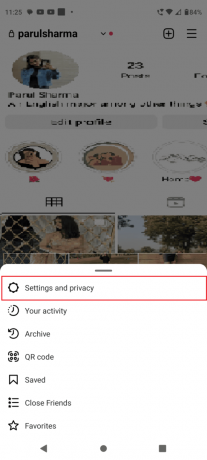
3. Затим додирните Коришћење података и квалитет медија.

4. Укључи Отпремите у највишем квалитету.
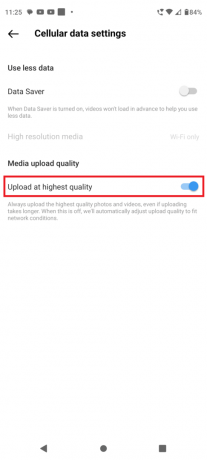
Такође прочитајте: Како да поправим Инстаграм не дозвољава ми да се пријавим
Метод 4: Користите уграђену камеру у Инстаграму
Ако уграђена камера у вашем уређају не може да кликне да обрише слике високог квалитета, онда можете испробати Инстаграм камеру. Ево како да га користите:
1. Отвори инстаграм и додирните на икона профила у доњем десном углу.
2. Затим изаберите Уреди профил и додирните свој профилна слика.
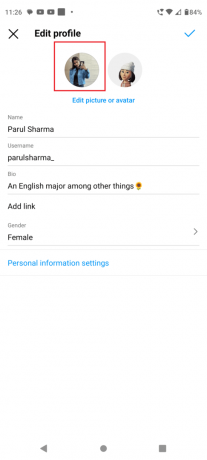
3. Одаберем Нова слика профила.
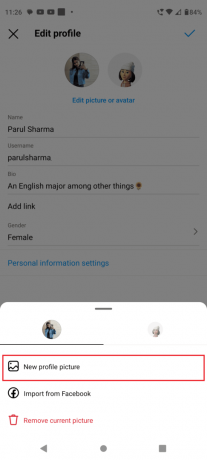
4. Додирните на ФОТО.
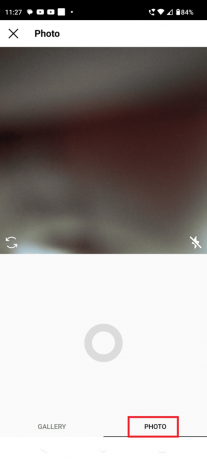
Сада снимите нову слику и користите је као слику профила. Ако ово не реши проблем са замућеном сликом, пређите на следећи метод.
Метод 5: Обришите кеш апликације Инстаграм
Ако је прошло неко време од када сте последњи пут обрисали кеш апликације, онда ваш уређај може понекад да почне да заостаје или да не реагује. Штавише, кеш датотеке такође могу узроковати да се апликације често падају. Ево како да обришете кеш апликације Инстаграм:
1. Отвори Подешавања свог уређаја и додирните Аппс.

2. Изабери инстаграм са листе апликација.
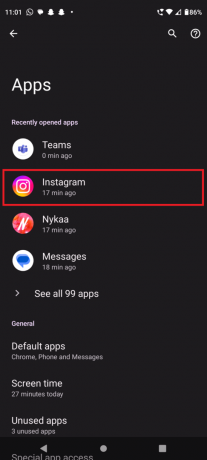
3. Додирните на Складиштење и кеш меморија.
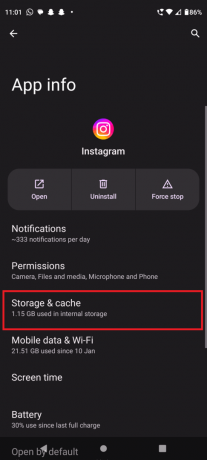
4. Сада, додирните Обриши кеш меморију.
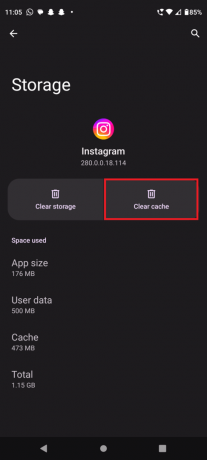
Такође прочитајте: Како да поправите да се прикази прича на Инстаграму не приказују
Метод 6: Ажурирајте Инстаграм
Ако вам горе наведене методе нису успеле, можете покушати да ажурирате Инстаграм апликацију на свом уређају. На овај начин можете добити најновије исправке које ће додатно решити све грешке у претходној верзији.
1. Лансирање Гоогле Плаи продавница на свом уређају.
2. Претрага инстаграм у траци за претрагу.
3. Додирните на ажурирање.
Белешка– Ако тада не видите опцију Ажурирај на Гоогле Плаи продавници, то значи да је аутоматско ажурирање на вашем уређају. У овом случају, уређај аутоматски ажурира све апликације.

Метод 7: Отпремите слику профила помоћу претраживача
На ваше изненађење, коришћење Инстаграма у претраживачу може вам помоћи да сачувате везу за пренос података. Ово вам такође може потенцијално помоћи да задржите квалитет слике профила. Међутим, да би се то догодило, мораћете да угрозите неколико функција апликације.
1. Иди код службеника инстаграм веб страница и пријавите се користећи своје акредитиве.
2. Додирните свој профилна слика у доњем десном углу екрана и изаберите Уреди профил.
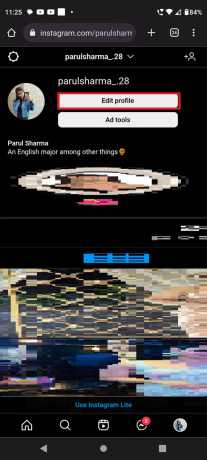
3. Затим додирните Променити слику профила.
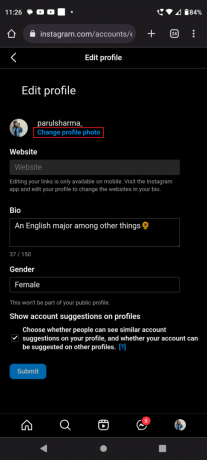
4. Изабери Уплоад Пхото када се на екрану појави искачући прозор Промена фотографије профила.

Сада изаберите било коју слику из своје галерије да бисте је учинили потпуно новом сликом профила на Инстаграму.
Такође прочитајте: Како да поправите грешку на Инстаграму Покушајте поново касније
Метод 8: Контактирајте Инстаграм центар за помоћ
Ако ништа друго није успело, ово је последња ствар у којој можете окушати срећу. За ово, једноставно посетите званичника Инстаграм центар за помоћ где ћете добити одговоре на сва питања.

Генерално, стално суочавање са замућеним профилним сликама на Инстаграму може бити прилично фрустрирајуће. Али користећи горе наведене методе, можете научити како да поправите замућену слику профила на Инстаграму као професионалац. Ако запамтите ове савете, можете учинити да ваша профилна слика изгледа јасно, јасно и невероватно.
Хенри је искусни технолошки писац са страшћу да сложене технолошке теме учини доступним свакодневним читаоцима. Са више од деценије искуства у технолошкој индустрији, Хенри је постао поуздан извор информација за своје читаоце.